Як відновити видалені контакти з Android без налагодження USB
Чи можна відновити контакти Android без налагодження через USB?
Серед усіх інструментів відновлення даних Android останнім часом,99% з них потребують вас, щоб увімкнути налагодження через USB, щоб ваш пристрій та SD-карта можна було розпізнати перед початком відновлення даних Android (контакти, повідомлення, фотографії та багато іншого). Тому не можна ввімкнути налагодження через USB значить, ви не можете отримати втрачені файли Android. Дійсно засмучені, чи не так?
Не хвилюйтесь. У деяких випадках ваш Android-пристрій можна розпізнати без цієї налагодження через USB. Тут найбільш універсальне та професійне програмне забезпечення для відновлення контактів з Android без налагодження через USB запроваджено для позбавлення від складних операцій налагодження USB.
Як відновити контакти, фотографії, SMS та багато іншого з Android без налагодження через USB
Замість налагодження через USB ваш телефон Android можетакож підключитися до інструмента відновлення даних через мережу Wi-Fi, і саме те, як відновити контакти-з-android-without-usb-debugging.html допомагає повернути видалені контакти з Android. всі бренди Android, що працюють від Android 1.5 до найновіших Android 5.0 Lollipop та Anroid 6.0 M, такі як Samsung Galaxy S5 / S4 / S3, Galaxy Note 4/3/2, LG G3, HTC One, Sony Xperia, Motorola тощо.
Безкоштовно скачайте пробну версію цього Androidінструмент відновлення файлів на Mac OS X 10.10 Yosemite, 10.9 Mavericks, 10.8, 10.7, 10.6, 10.5 та ознайомтеся з детальними кроками. Користувачі Windows 8.1 / 8/7 / XP / Vista використовують версію Windows.
Крок 1. Відкрийте Tenorshare Android Recovery Pro на своєму пристрої. Спочатку завантажте та встановіть APK на свій телефон або планшет Android. Тоді ви можете отримати та запустити додаток Tenorshare Android Data Recovery на своєму пристрої Android.

Крок 2. Скануйте QR-код для підключення. Натисніть «Сканувати QR-код для підключення» у програмі TenorshareДодаток для відновлення даних Android на пристрої Android. Скануйте QR-код за допомогою програми Tenorshare Android Data Recovery, щоб підключити ваш пристрій. Після успішного сканування телефон відразу підключиться до ПК.
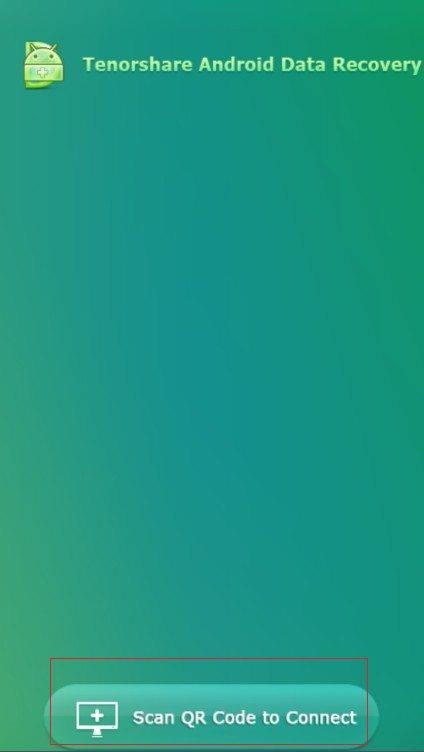
Крок 3. Скануйте свій телефон Android. Вам пропонують 2 режими відновлення: Швидке відновлення та глибоке відновлення. Виберіть його для сканування телефону на Android. Потім перегляньте всі дані свого пристрою та виберіть контакти, які потрібно відновити. Ви також можете перейти до більш детальної інформації про швидке відновлення та глибоке відновлення.

Крок 4: Відновлення втрачених контактів з пристрою Android. Натисніть "Відновити" в правій нижній частині інтерфейсу. І виберіть шлях для збереження відновлених елементів.

З вищезазначеними 4 кроками ви можете легкоотримати втрачені контакти, повідомлення, фотографії з пристрою Android. Крім того, Tenorshare Android Data Recovery Pro для Mac також дозволяє відновити дані за допомогою налагодження через USB, якщо вам це потрібно.









